
Serviciile (serviciile) sunt aplicații speciale care rulează în fundal și efectuează diverse funcții - actualizări, asigurând siguranța și funcționarea rețelei, inclusiv capacitățile multimedia și multe altele. Serviciile sunt utilizate ca sistem de operare încorporată și pot fi instalate din driverele exterioare sau pachetele software și, în unele cazuri, viruși. În acest articol vă vom spune cum să ștergeți serviciul în "Dozen".
Ștergeți serviciile
Necesitatea de a îndeplini această procedură apare, de obicei, cu dezinstalarea incorectă a unor programe care au adăugat serviciile lor sistemului. O astfel de "coadă" poate crea conflicte, să numească diferite erori sau să-și continue activitatea, producând acțiuni care duc la schimbări în parametrii sau fișierele OS. Destul de des, astfel de servicii apar în timpul unui atac viral și după îndepărtarea dăunătorului rămâne pe disc. Apoi, vom analiza două modalități de a le elimina.Metoda 1: "linia de comandă"
În condiții normale, este posibilă rezolvarea sarcinii utilizând utilitarul consolei SC.EXE, care este conceput pentru a gestiona serviciile de sistem. Pentru a oferi comanda corectă, trebuie să aflați mai întâi numele serviciului.
- Aplicați la căutarea sistemului făcând clic pe pictograma de lupă în apropierea butonului "Start". Începem să scriem cuvântul "serviciu" și după ce apare emiterea, mergeți la aplicația clasică cu numele corespunzător.
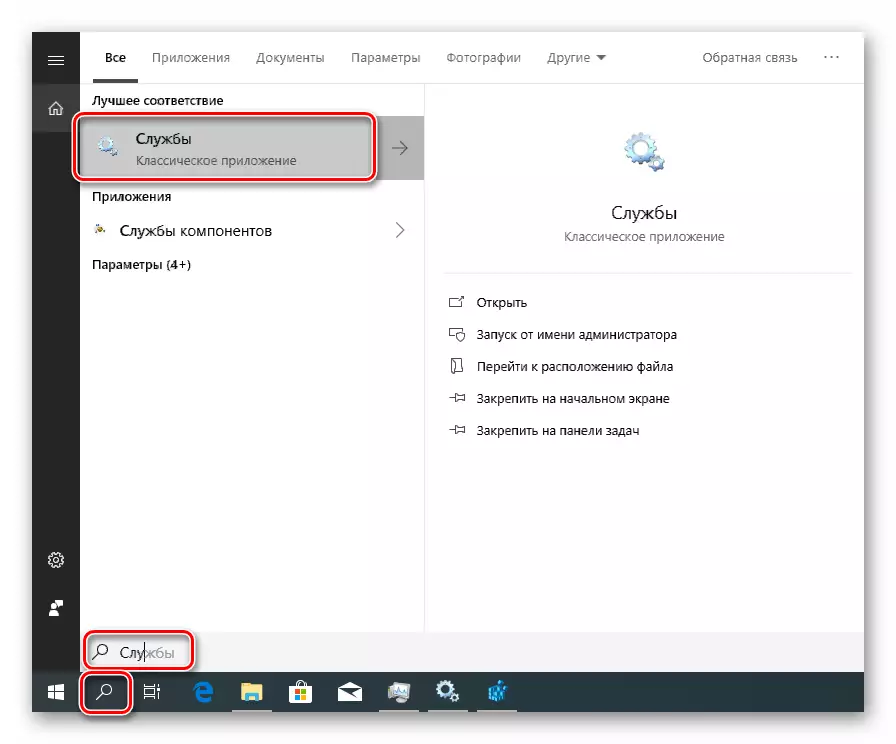
- Căutăm un serviciu țintă în listă și faceți clic pe de două ori pe nume.
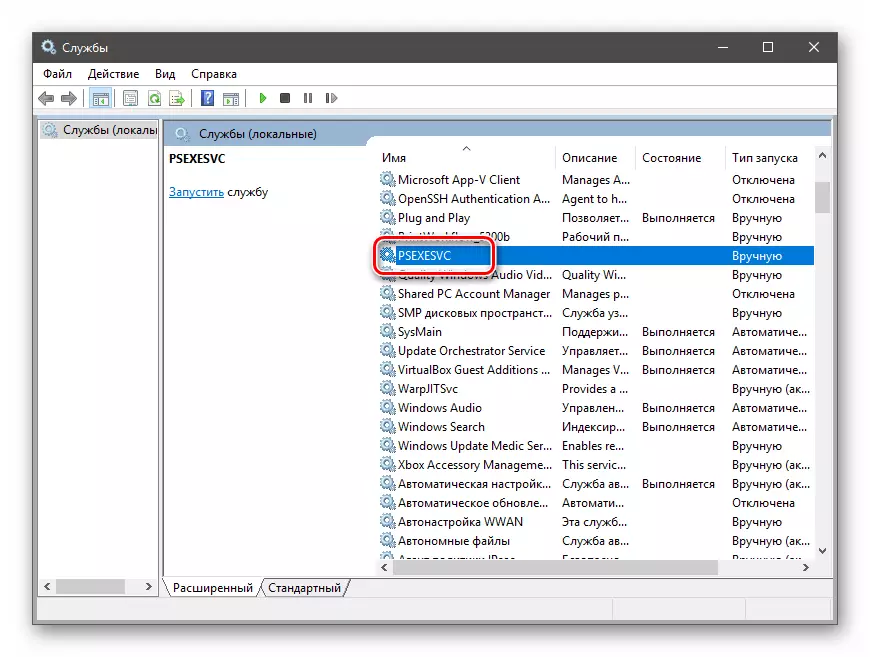
- Numele este situat în partea de sus a ferestrei. Acesta este deja alocat, astfel încât să puteți copia pur și simplu șirul în clipboard.

- Dacă serviciul funcționează, atunci trebuie oprit. Uneori este imposibil să o faceți, caz în care pur și simplu mergeți la următorul pas.

- Închideți toate ferestrele și rulați "linia de comandă" în numele administratorului.
Citiți mai multe: Deschiderea liniei de comandă în Windows 10
- Introduceți comanda pentru a șterge utilizând SC.EXE și apăsați ENTER.
SC DELETE PSEXESVC.
PSEXESVC este numele serviciului pe care l-am copiat în paragraful 3. Introduceți-l în consola, apăsând butonul din dreapta al mouse-ului. O execuție reușită a operațiunii ne va spune mesajul corespunzător în consola.

Această procedură de ștergere a fost finalizată. Modificările vor intra în vigoare după repornirea sistemului.
Metoda 2: Fișiere de registry și servicii
Există situații în care este imposibil să ștergeți serviciul în metoda de mai sus: absența unui astfel de "serviciu" sau defecțiuni la efectuarea unei operațiuni în consola. Aici vom ajuta manual eliminarea atât a fișierului, cât și mențiunea sa în registrul sistemului.
- Ne întoarcem din nou la sistemul de sistem, dar de data aceasta scriem "registrul" și deschideți editorul.

- Du-te la sucursală
HKEY_LOCAL_MACHINE \ SYSTEM \ CurrentControlset \
Căutăm un dosar cu același nume ca și serviciul nostru.

- Ne uităm la parametru
Imagepath.
Conține calea către fișierul de serviciu (% Systemroot% este un mediu variabil care specifică calea către folderul "Windows", adică "C: \ Windows". În cazul dvs., litera de disc poate fi diferită).
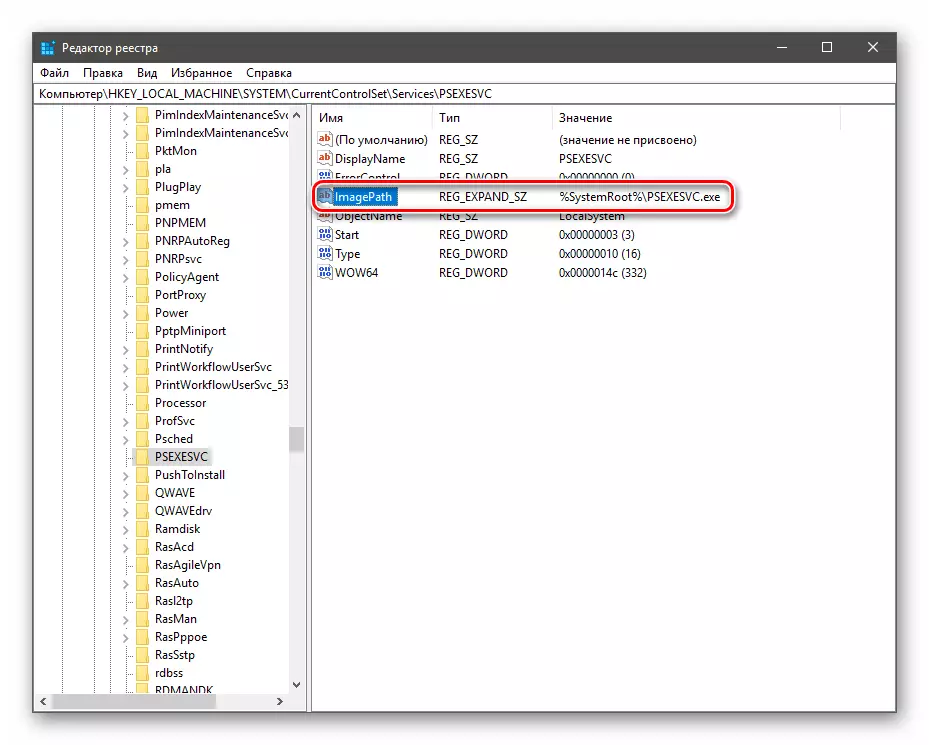
Concluzie
Unele servicii și fișierele lor după ștergerea și repornirea apar din nou. Acest lucru spune fie despre crearea automată a sistemului în sine sau despre acțiunea virusului. Dacă există o suspiciune de infecție, verificați PC-ul cu utilități anti-virus speciale și contactați mai bine specialiștii din resursele de profil.
Citiți mai multe: Combaterea virușilor de calculator
Înainte de a șterge serviciul, asigurați-vă că nu este sistemic, deoarece absența acestuia poate afecta în mod semnificativ ferestrele sau poate duce la eșecul său complet.
